10个技巧来节省三星Galaxy Watch 4的电量
三星Galaxy Watch 4是一款功能齐全的Wear OS智能手表,拥有通话、高级健康追踪、第三方应用支持和其他自定义功能。然而,这些强大的功能综合作用下,智能手表的电池寿命大大降低,有时甚至不足以支撑一天。下面是您能为三星Galaxy Watch 4节省电量并获得最大续航力的所有方法。

如何在您的三星Galaxy Watch 4上节省电量?
如何在您的三星Galaxy Watch 4上节省电量?Samsung Galaxy Watch 4集成了许多功能,您可以通过禁用它们来减少电池消耗。这包括互联网、常亮显示、GPS、屏幕超时等等。查看详情。
禁用连接性功能
禁用连接性功能关闭手表上不需要的连接性功能。包括WiFi、蓝牙和(在LTE版本上)移动数据。关闭它们将在很大程度上减少电池消耗。
1. 在手表主屏幕上向下滑动。
1.2. 点击 设置图标 并选择 连接。
2.Settings iconConnections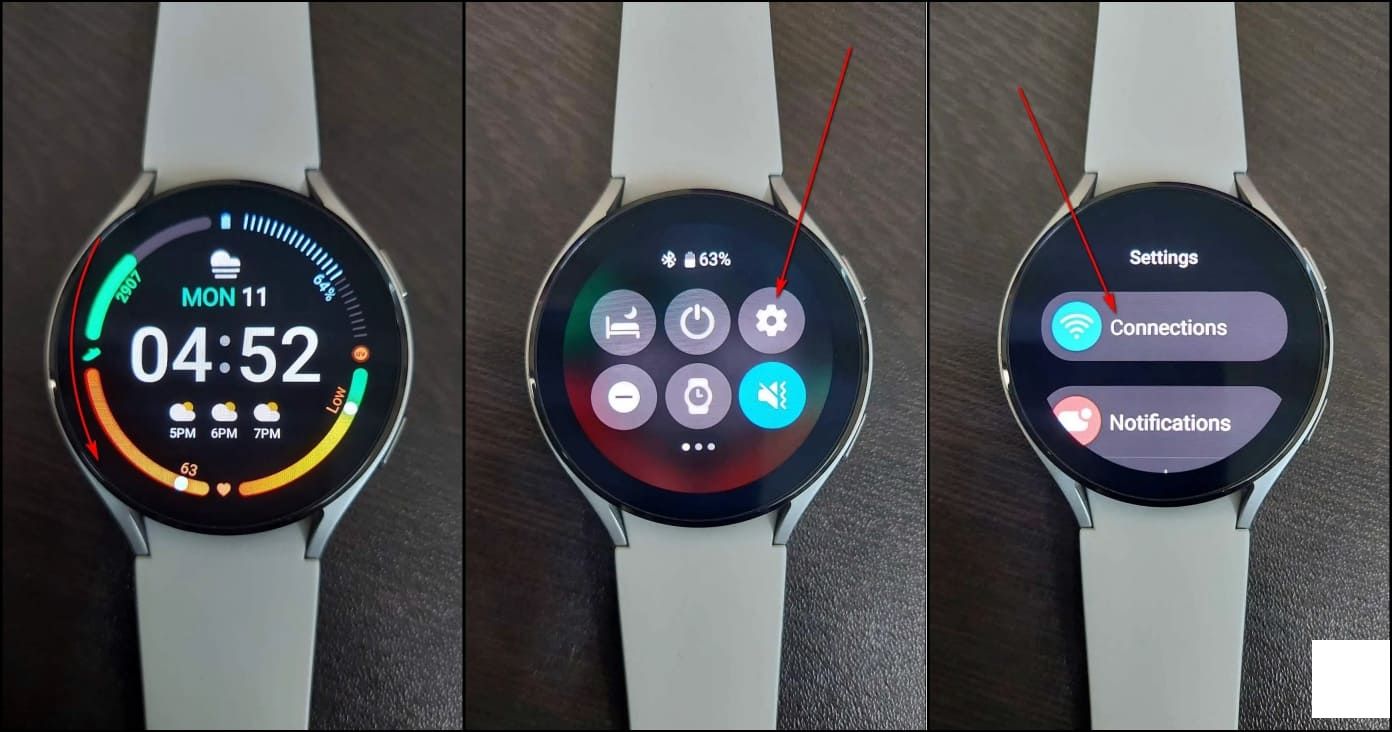
3. 如果不使用,关闭 蓝牙、WiFi 和 移动数据(在LTE版本上)。
3.BluetoothWiFiCellularData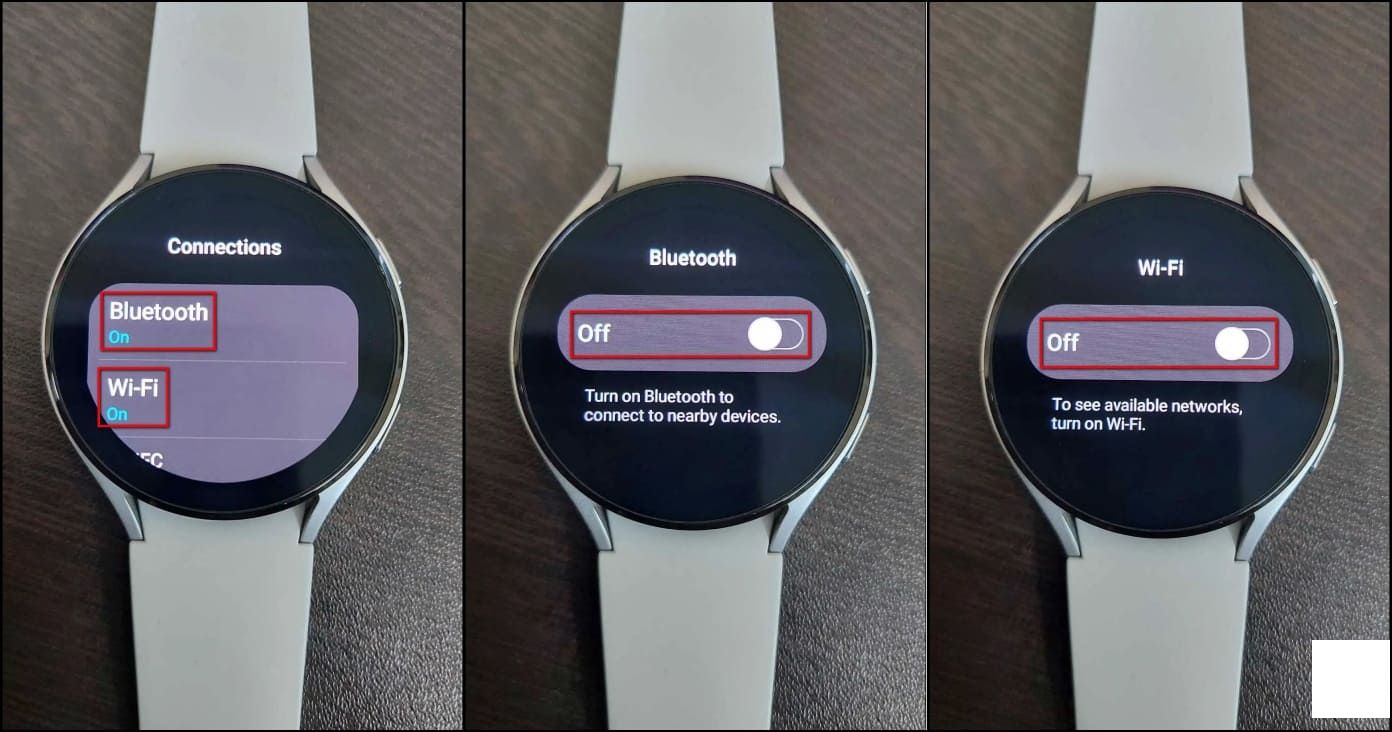
当您关闭WiFi/ LTE时,手表上无法使用互联网。同样,关闭蓝牙会使手表与手机断开连接,切断通知。然而,如果启用WiFi并且手机和手表连接到同一WiFi,即使蓝牙关闭,它们也会保持远程连接。
关闭常亮显示
关闭常亮显示常亮显示功能始终开启显示,消耗大量电池。考虑到Galaxy Watch 4上显示设备消耗最多电池,您可以考虑禁用AOD,如下所示:
1. 在手表主屏幕上向下滑动。
1.2. 点击 设置图标 并进入 显示 部分。
2.Settings iconDisplay
3. 向下滚动并禁用 常亮显示 选项。
3.Always-on Display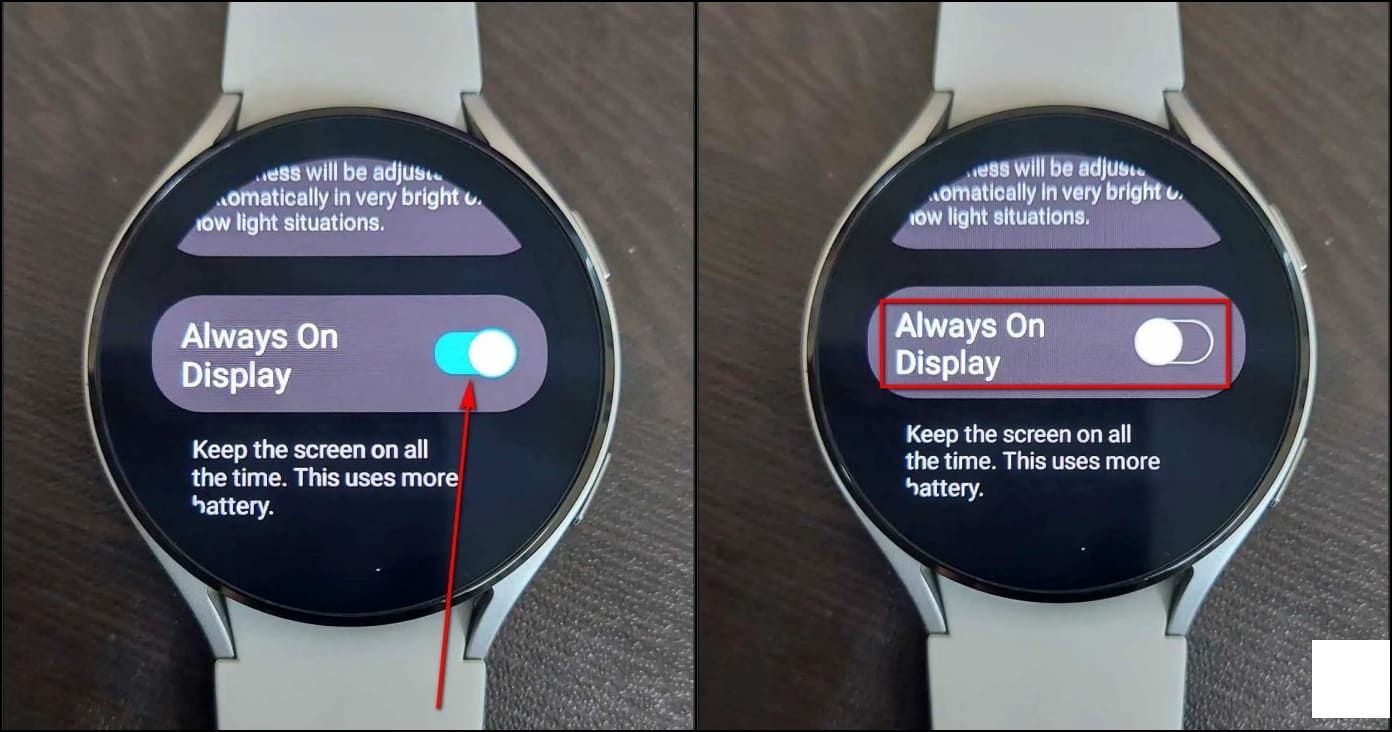
使用“手表仅用”模式
使用“手表仅用”模式Galaxy Watch 4有一个“手表仅用”模式,可以为您提供数周的备用时间。在此模式下,手表将关闭所有功能,仅显示时间,变成一个普通的数字手表。您可以在极端情况下使用它来延长电池寿命。
1. 在手表主屏幕上向下滑动。
1.2. 点击 设置图标 并进入 电池 部分。
2.Settings iconBattery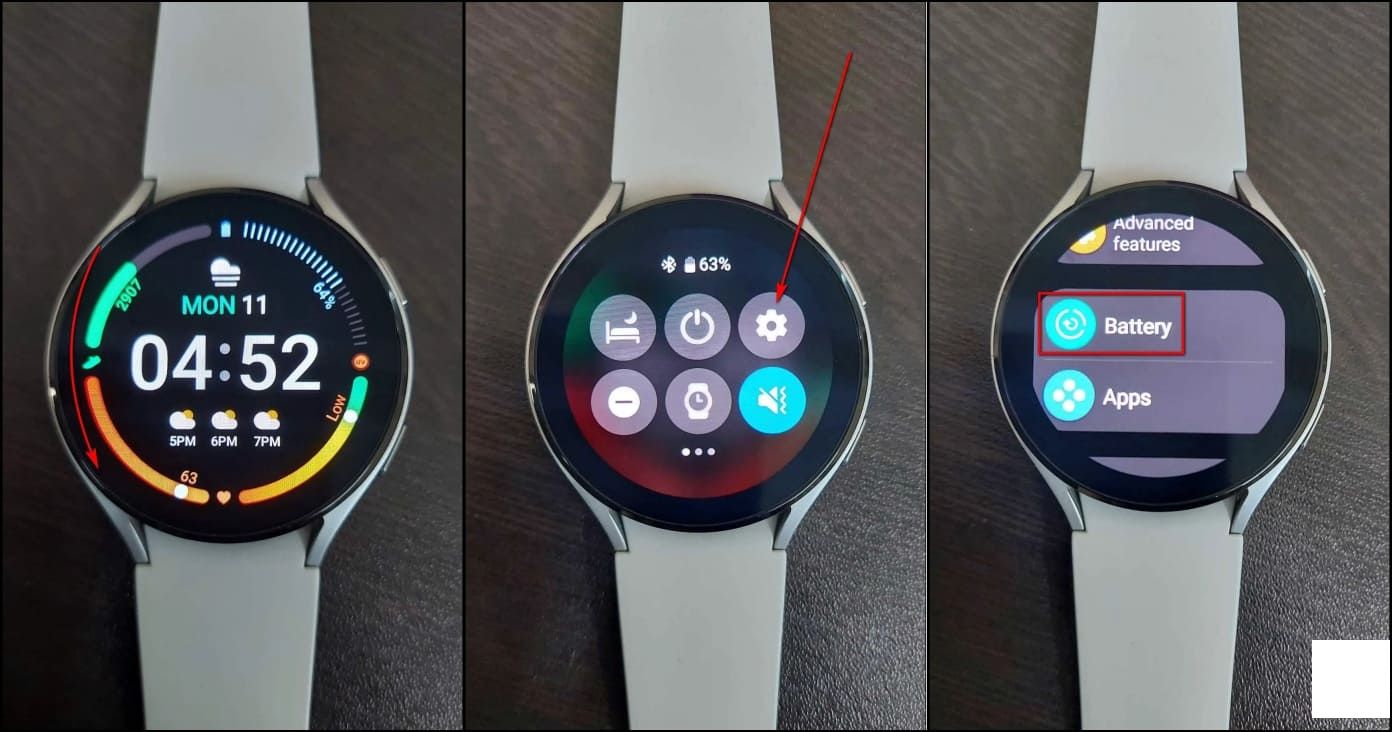
3. 向下滚动并选择 手表仅用 选项。点击 开启 按钮。
3.Watch-only Turn on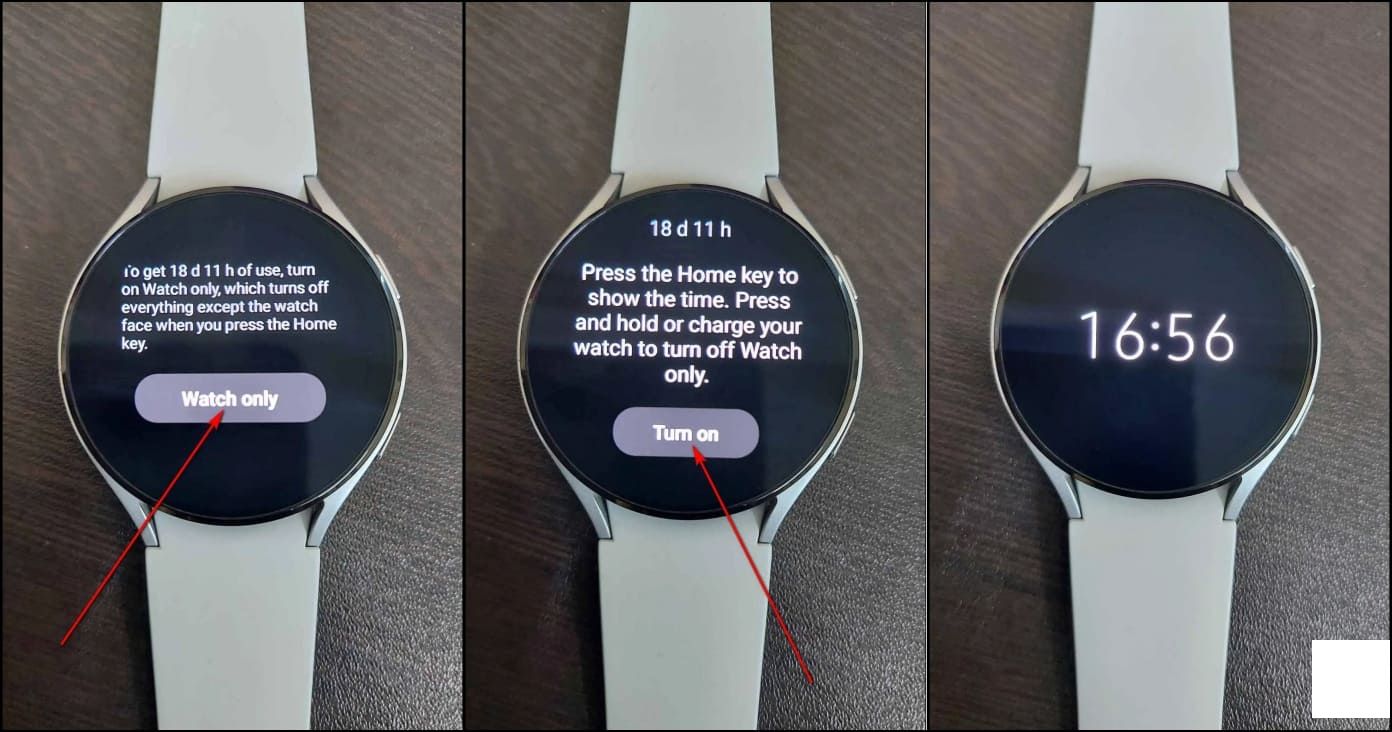
现在,您的手表上只显示时间。您可以通过按住手表侧面的按钮几秒钟来关闭手表仅用模式。
使用静态手表表盘
使用静态手表表盘Galaxy Watch 4支持动态、动画手表表盘。然而,这些表盘消耗了大量电池。如果您不喜欢自定义,可以考虑使用带有黑色元素的静态表盘,这样可以降低CPU使用率,并减少AMOLED屏幕使用的电量。
如果表盘有更多黑色元素,它将通过关闭消耗电量的未使用像素来提供更高的电池续航。您可以按以下说明更改手表表盘:
1. 轻按 并 按住 手表的主屏幕。
1.Tap andhold2. 向左滑动以检查手表上预载的手表表盘。
2.
3. 选择您要应用到手表上的任何手表表盘。您还可以自定义手表表盘的颜色和元素。
3.以下是一些带有黑色元素的预载静态手表表盘,您可以在手表上使用:

关闭“抬起唤醒”功能
关闭“抬起唤醒”功能抬起唤醒是一种手势功能,在手腕转动或移动时点亮手表屏幕。这会消耗更多电量,并且通常在这种意外情况下也会记录手势。您可以将其关闭,并在需要时使用按钮点亮屏幕,如下所示:
1. 在手表主屏幕上向下滑动。
1.2. 点击 设置图标 并选择 显示设置。
2.Settings icon Display
3. 向下滚动并禁用 抬起手腕唤醒 选项。
3.Raise wrist to wake
清除最近的应用
清除最近的应用就像Android一样,WearOS也有一个最近任务列表或最近应用屏幕。当您使用一个应用并返回主屏幕时,它将保留在内存中,直到软件挂起或关闭它以提高性能和电池寿命。如果一个应用始终在后台运行,它会影响电池寿命。您可以按以下说明将其从最近应用列表中删除:
1. 在手表主屏幕上向上滑动。
1.2. 点击应用程序列表顶部的 最近应用图标。
2.Recent Apps icon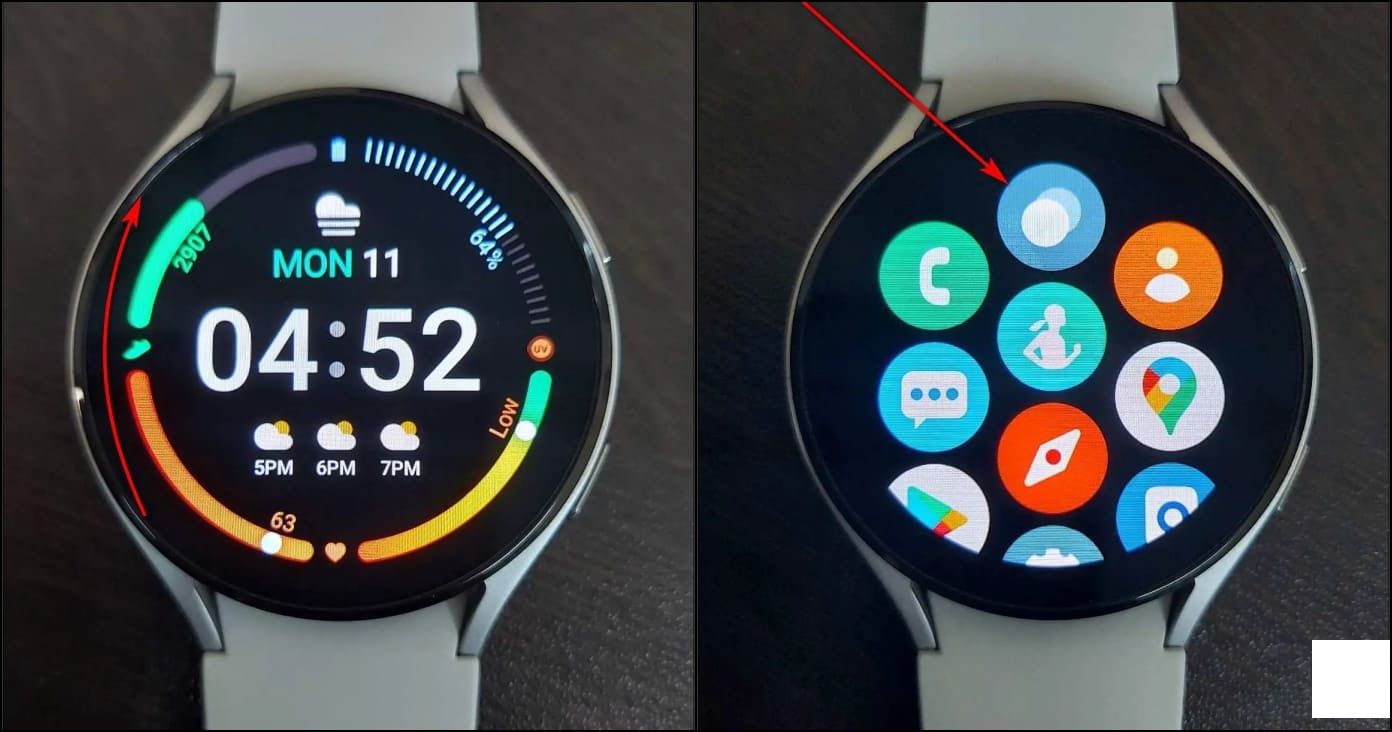
3. 向上滑动应用程序以关闭并从最近应用中删除它们,或选择 关闭所有 选项一次性删除所有应用程序。
3.Close all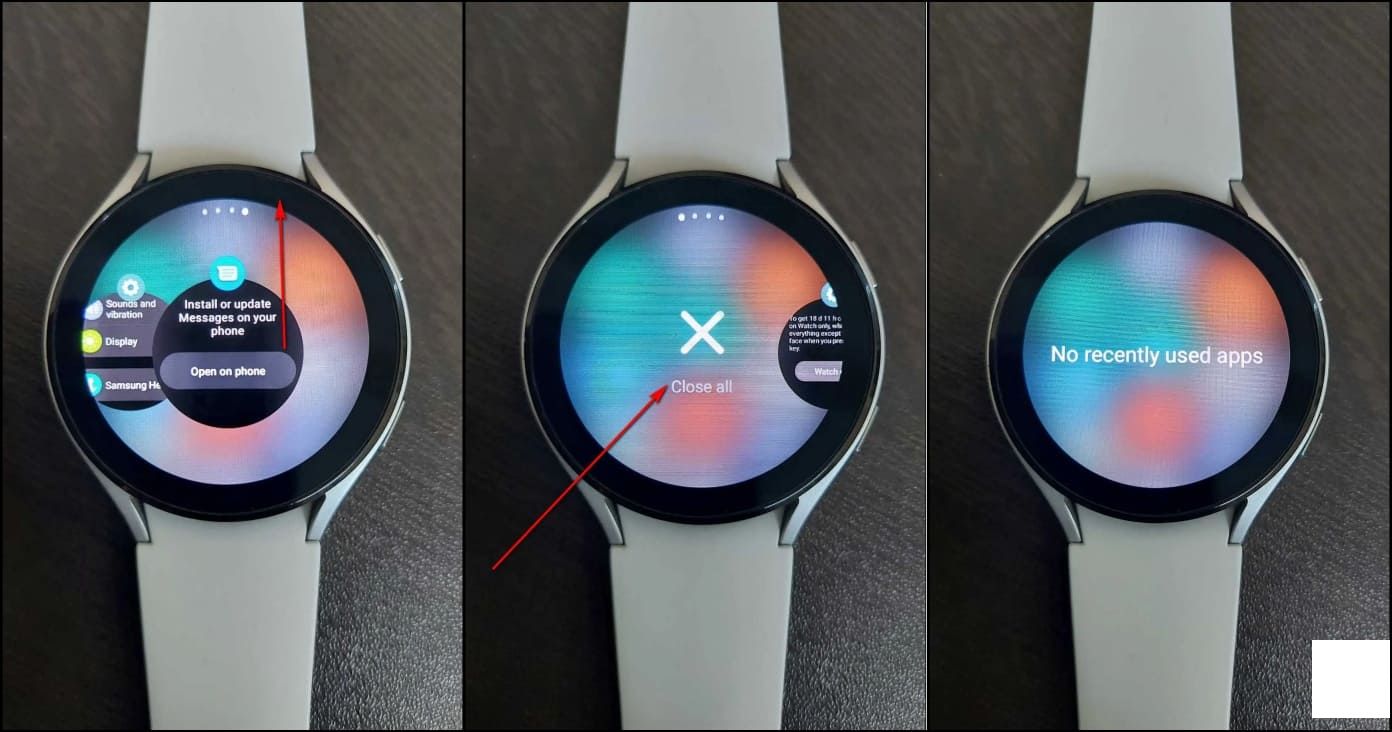
避免删除您在一整天内经常打开的应用程序。这是因为每次打开已删除的应用程序时,手表都必须将其重新加载到内存中。这将比将其保留在后台消耗更多的电量。
启用Galaxy手表的省电模式
启用Galaxy手表的省电模式Galaxy Watch 4自带省电模式。当启用时,它将禁用不需要的功能,如常亮显示、WiFi和唤醒手势。它还限制CPU功率和其他资源。按照以下步骤启用省电模式:
1. 在手表主屏幕上向下滑动。
1.2. 选择 设置 图标 并进入 电池 设置。
2.SettingsiconBattery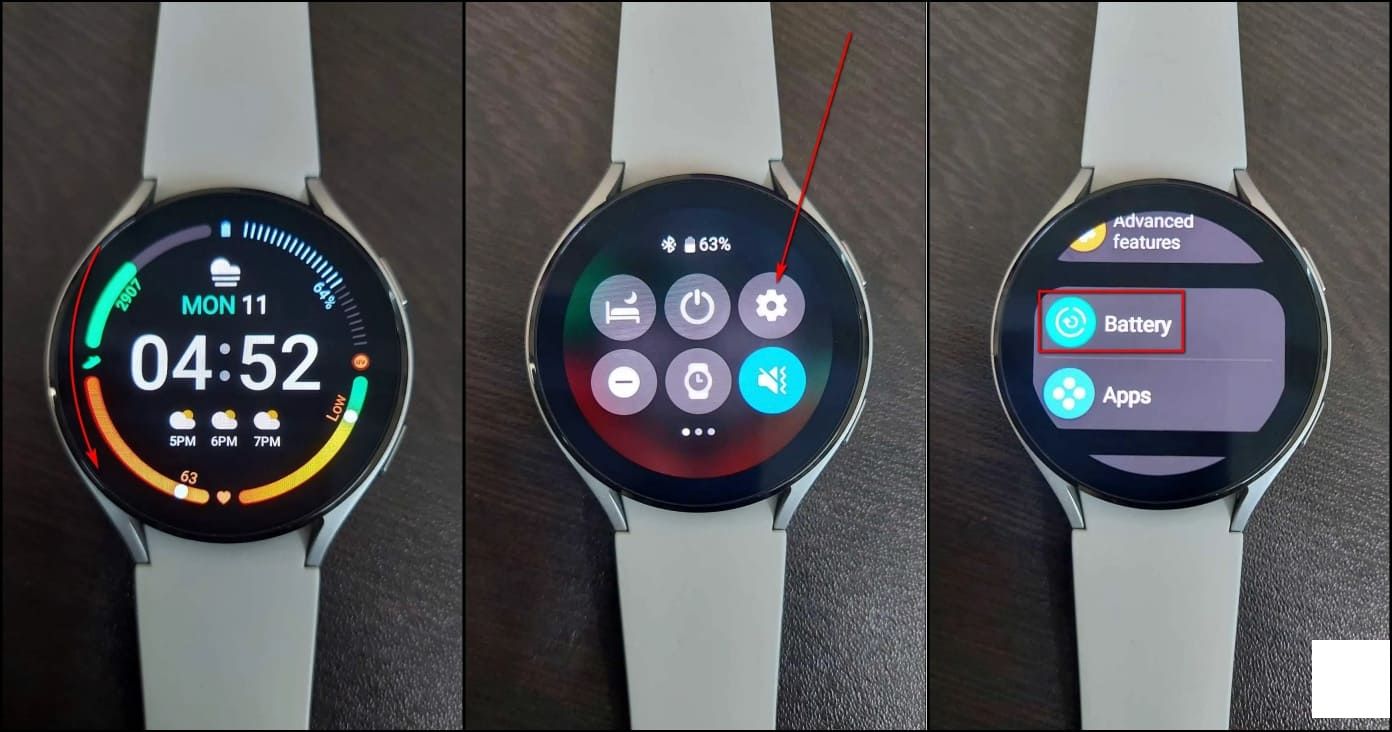
3. 启用 省电 选项。
3.Power saving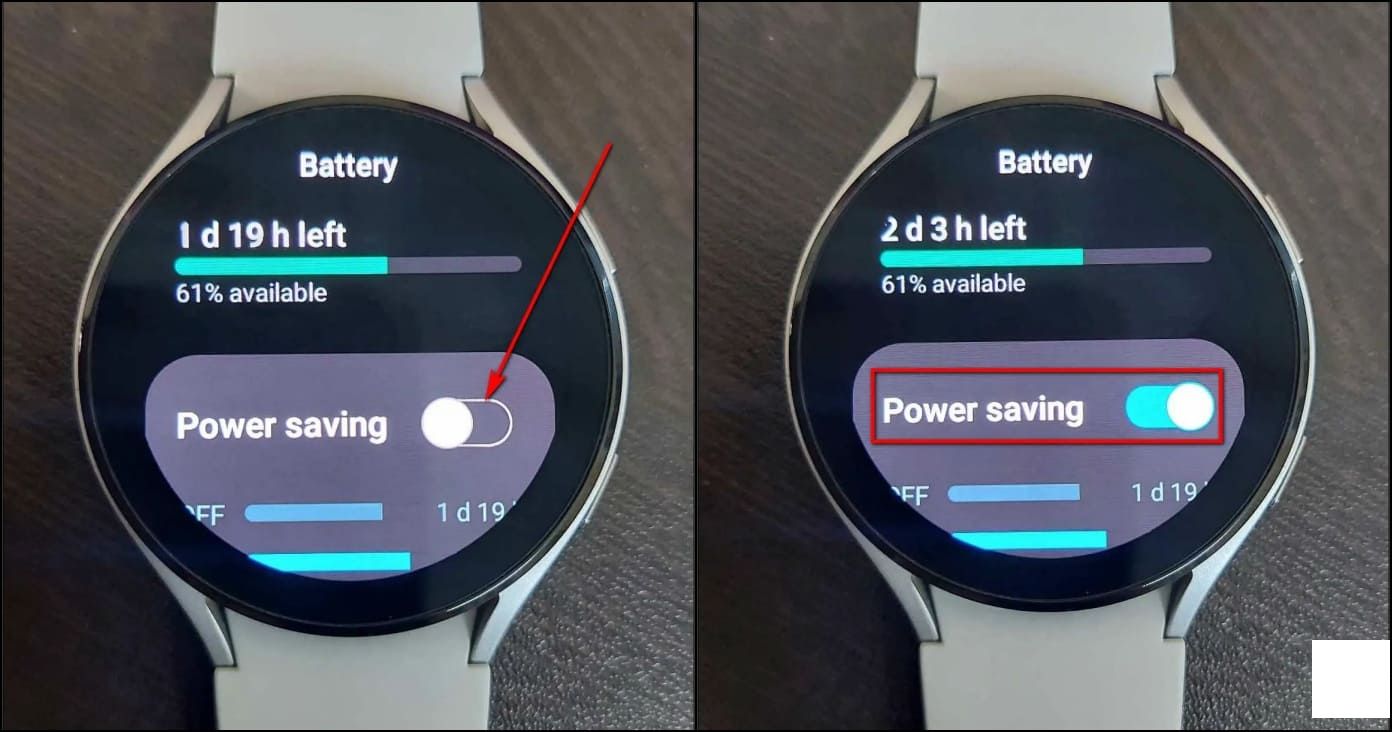
减少屏幕超时
减少屏幕超时手表的屏幕在几秒钟无活动后会自动关闭。您可以将屏幕超时设置为尽可能低,以确保在不需要使用时,显示屏不会消耗电量。
1. 在手表主屏幕上向下滑动。
1.2. 点击 设置图标 并选择 显示设置。
2. Settings iconDisplay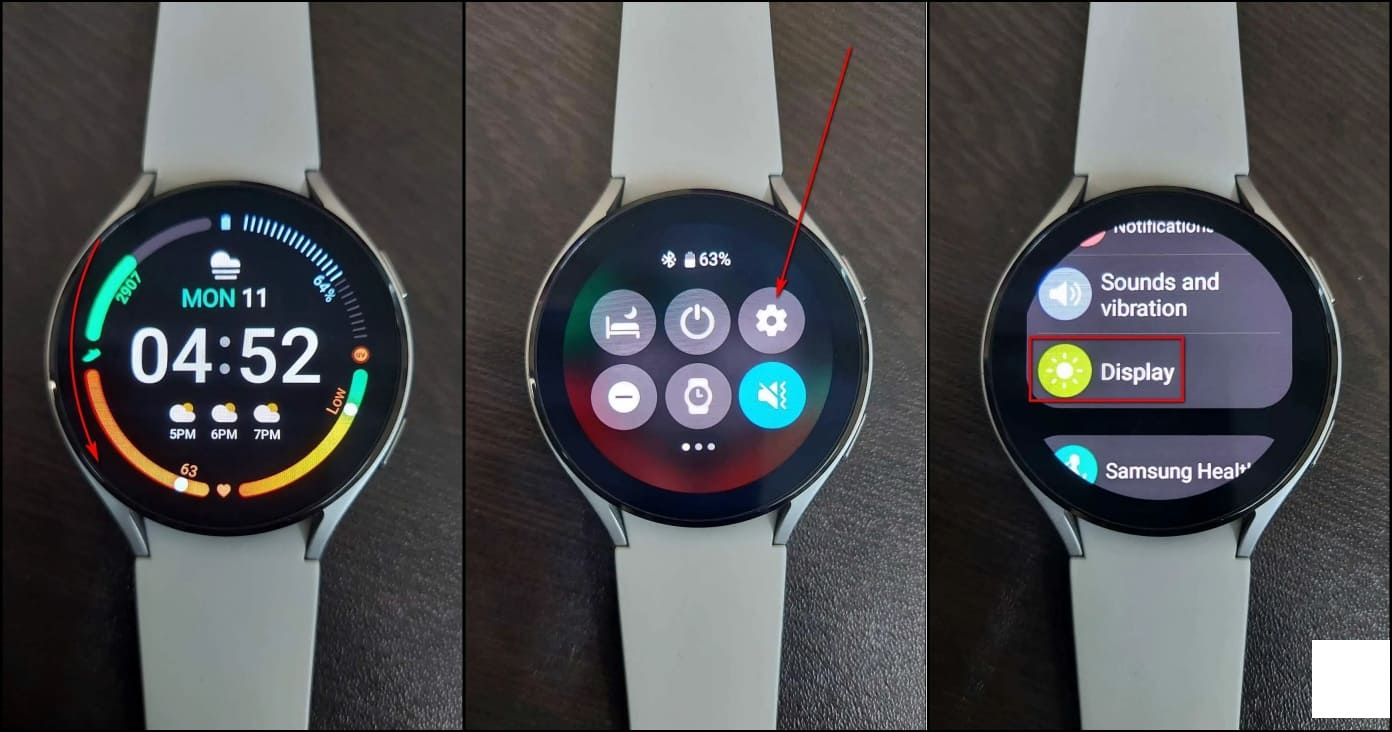
3. 向下滚动并点击 屏幕超时 选项。
3.Screen timeout4. 设置为 15秒。
4.15 seconds.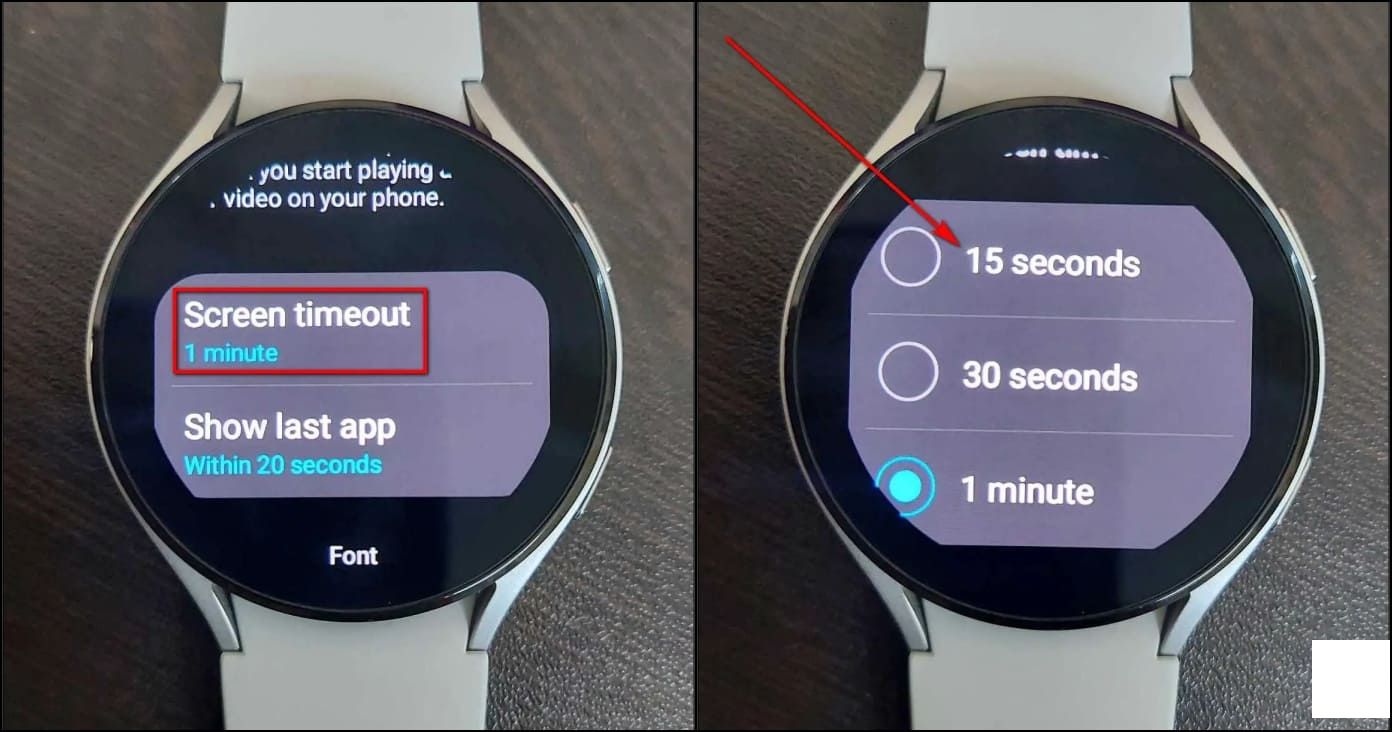
这样,屏幕将在15秒无活动后关闭。
关闭自动健康追踪
关闭自动健康追踪Galaxy Watch 4具有自动健康追踪功能,包括自动心率监测、压力监测和运动自动检测。这些功能使用手表中嵌入的传感器来记录这些数据,这会消耗更多电量。您可以禁用自动跟踪,并按需使用健康追踪功能,如下所示:
1. 在您的手机上打开 Galaxy Wearable 应用并选择 手表设置。
1.Galaxy WearableWatch Settings2. 点击 Samsung Health 并点击 心率。
2.Samsung HealthHeart Rate
3. 选择 仅手动 选项。
3.Manual-only4. 返回并点击 压力。
4.Stress5. 为此也选择 仅手动 选项。
5.Manual-only
6. 返回并禁用 检测活动 选项。
6.Activities to detect
手表将停止自动跟踪您的健康数据和活动,并消耗更少的电量。但是,如果您希望手表准确测量您的健康状况和活动,请保持它们开启。
关闭GPS
关闭GPS内置的GPS有助于地点跟踪、导航以及基于距离的活动的精确结果。然而,当不使用时,它也会消耗电量。您可以通过以下步骤手动在设置中打开或关闭它:
1. 在手表主屏幕上向下滑动,并按 设置图标。
1.Settings icon2. 向下滚动并点击 位置。
2.Location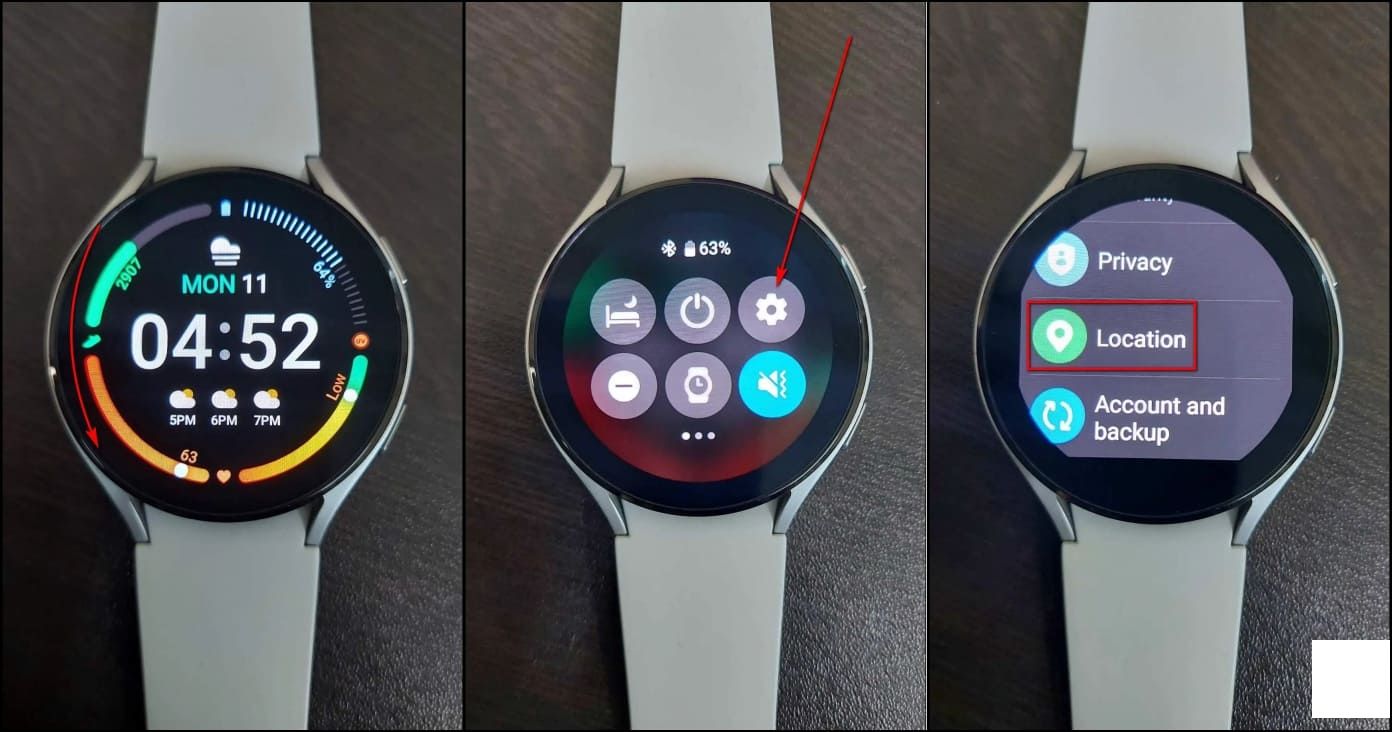
3. 关闭开关。
3.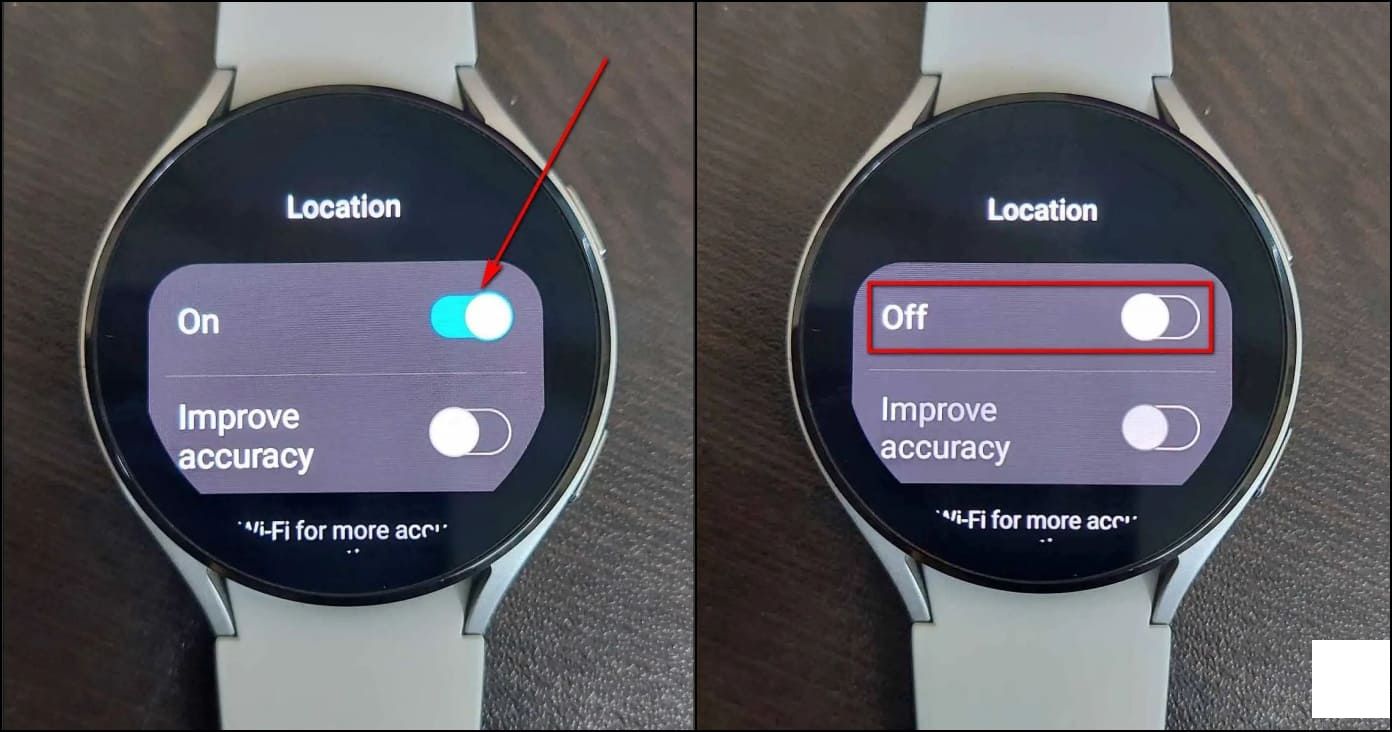
额外福利:检查消耗更多电量的应用
额外福利:检查消耗更多电量的应用在Galaxy Watch 4上安装特定应用程序后,电量显著下降?以下是您如何在Galaxy手表上检查哪些应用消耗更多电量的方法:
1. 在您的手机上打开 Galaxy Wearable 应用。
1.Galaxy Wearable2. 点击 手表设置。
2.Watch settings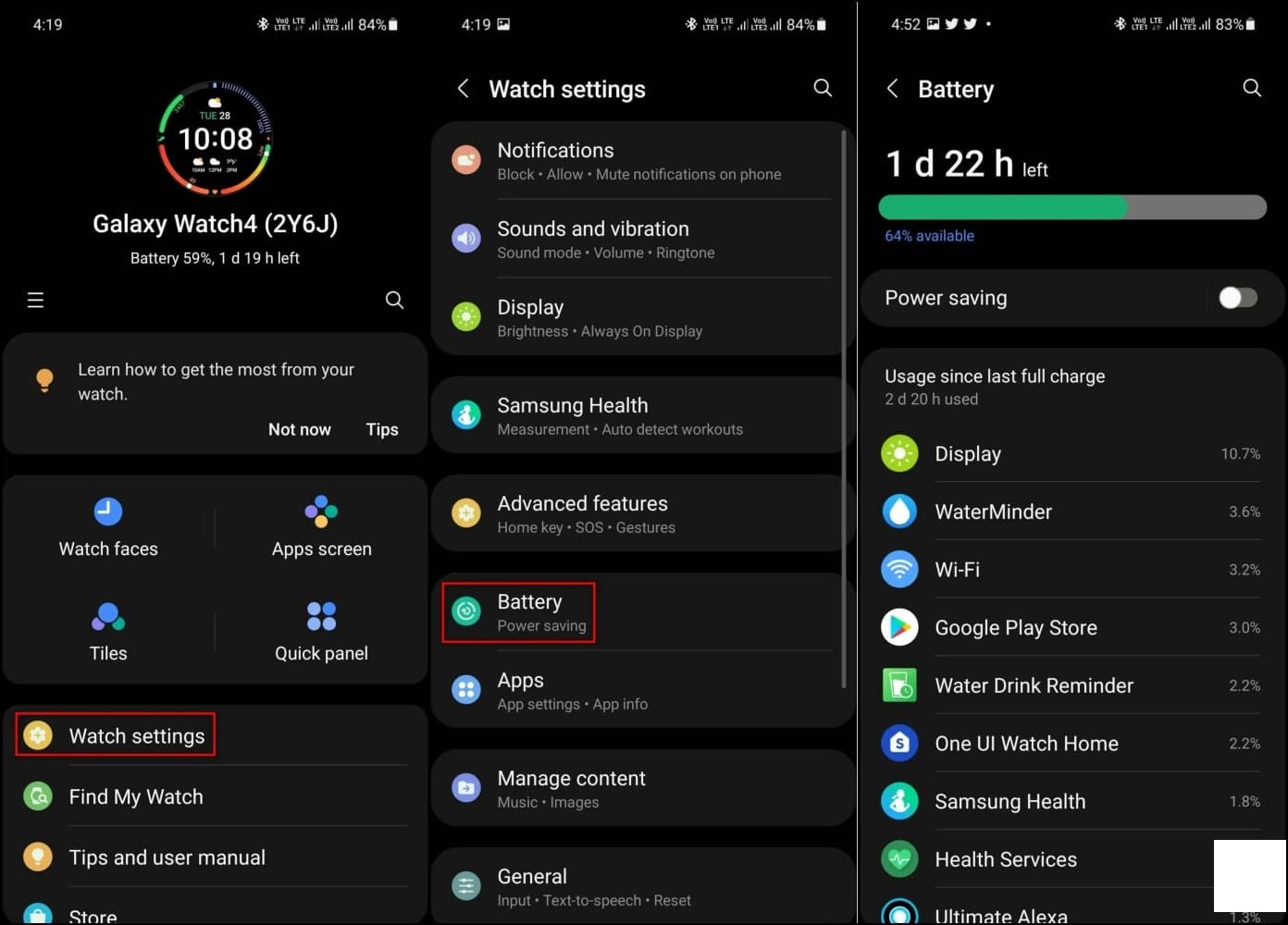
3. 选择 电池。在这里,您将看到应用程序名称以及它们的电池使用百分比。
3.Battery如果您发现任何您未使用但仍在手表上消耗电量的应用程序,您可以从手表中删除它。此外,您还可以通过显示屏、WiFi和其他内置功能来衡量电量消耗。
在Galaxy Watch 4上节省电量
在Galaxy Watch 4上节省电量这些都是节省三星Galaxy Watch 4电池寿命的最顶级技巧和技巧。我希望上面的指南帮助您让手表的寿命尽可能长,并实现高屏幕在时间。请在我们下面的评论中告诉我们您使用这些技巧在手表上的体验。敬请期待更多此类文章!
您可能还对以下内容感兴趣:


